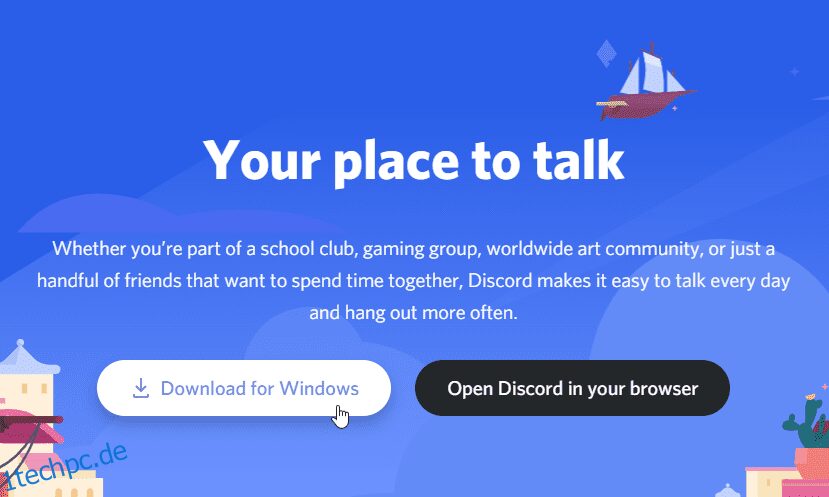Discord ist eine beliebte plattformübergreifende Instant-Messaging-Plattform, die entwickelt wurde, um Communities zu erstellen und Sprach- und Videoanrufe, Textnachrichten und Dateifreigabe zu ermöglichen.
Ursprünglich für Gamer entwickelt, ist es in letzter Zeit auch bei anderen Nicht-Gaming-Communities beliebt geworden. Zwietracht ist in Server unterteilt, von denen jeder seine eigenen Mitglieder, Themen, Regeln und Kanäle hat.
In Anbetracht der Unterstützung mehrerer Plattformen kann es unter Windows, macOS, Linux, Android und iOS ausgeführt werden. In diesem Artikel behandeln wir die Installation von Discord sowohl auf Windows- als auch auf Linux-Plattformen.
Inhaltsverzeichnis
Zwietracht unter Windows
Discord bietet ein Installationsprogramm für die Windows-Plattform, das von der Landung seiner Website heruntergeladen werden kann Seite. Dies lädt das Installationsprogramm von Discord auf dein System herunter.
Starten Sie die ausführbare Installationsdatei, die den Discord-Updater und das Setup startet. Es aktualisiert zunächst die Setup-Datei für alle neuen Patches, wenn Sie mit dem Internet verbunden sind.

Nach dem Update wird das Setup fortgesetzt und Discord wird direkt gestartet, ohne dass Sie zu Eingaben aufgefordert werden. Nach der Installation finden Sie das Symbol für Discord im Startmenü von Windows. Versuchen Sie, Discord in der Windows-Suche von der Windows-Taskleiste aus zu durchsuchen.

Mit der Discord-App können Sie sich mit Ihrem Discord-Konto anmelden oder einen QR-Code von Ihrer mobilen Discord-App scannen. Sie können sich auch für ein neues Konto registrieren, wenn Sie neu bei Discord sind.

Discord unter Linux
Für Ubuntu 18/20 ist die einfachste und einfachste Methode, Discord auf Ihrem System zu installieren, die Verwendung eines Snap-Paketmanagers. Führen Sie einfach den folgenden Befehl aus, um Discord zu installieren:
$ sudo snap install discord
Warten Sie, bis die Installationsschritte abgeschlossen sind. Sobald Sie fertig sind, wird Ihnen eine Nachricht wie die folgende angezeigt:
$ sudo snap install discord discord 0.0.13 from Snapcrafters installed $
Sie können es über das GUI-Menüsystem Ihrer Desktop-Umgebung oder die Linux-Befehlszeile wie folgt starten:
$ discord &
Discord wird gestartet und fordert Sie auf, sich mit Ihrem Discord-Konto anzumelden oder einen QR-Code zu scannen, wenn Sie bereits bei Ihrer mobilen Discord-App angemeldet sind. Sie können sich auch für ein neues Konto registrieren, wenn Sie neu bei Discord sind.

Discord bietet zusätzlich Deb- und TAR-Dateien an, wenn Sie nicht den Repository-Weg installieren möchten. Diese Dateien sind direkt auf der Discord-Website verfügbar und können dort verwendet werden, wo eine Installation mit Snap nicht möglich ist.
Discord im Browser
Schließlich haben Sie immer die Möglichkeit, Discord direkt von einem modernen Browser wie Chrome oder Firefox aus zu verwenden, ohne etwas lokal auf Ihrem System zu installieren. Folge dies Verknüpfung und melden Sie sich bei Ihrem Discord-Konto an, um direkt über das Internet darauf zuzugreifen.

Fazit
Die Installation von Discord ist wie jede andere beliebte Software. Es ist einfach, und ich hoffe, das oben Gesagte hilft Ihnen.
Viel Spaß beim Spielen und Chatten!
Haben Sie den Artikel gerne gelesen? Wie wäre es mit der Welt zu teilen?